Cómo configurar el nuevo reconocimiento de voz en Windows 10
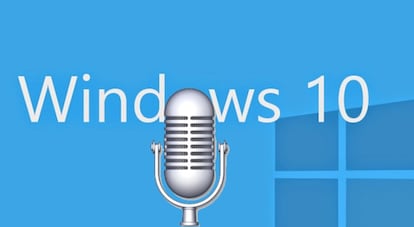
Aunque hasta ahora hemos visto como cualquier ordenador basado en Windows se podía controlar con el ratón y un teclado o incluso con nuestros propios dedos si hablamos de algunos de los dispositivos híbridos con pantalla táctil, Windows dispone de otra característica que permite controlar el ordenador a través de la voz.
Esta particularidad del sistema operativo de los de Redmond que incorpora la capacidad de detectar y reconocer el habla humana y que dota a los usuarios no sólo con poder activar el sistema a través de su voz, sino también sin tener que tocar el ratón o el teclado, llegará también con el nuevo sistema operativo Windows 10.
Para configurar el reconocimiento de voz en la nueva versión de Windows, únicamente será necesario seguir los pasos que mostramos a continuación, sin necesidad de descargar ningún software adicional. Según las pruebas realizadas por lo compañeros de softpedia, el resultado es bastante bueno y agradable de utilizar.
Lo primero que se debe hacer para activarlo es presionar la combinación de teclas Windows + S y en el cuadro de búsqueda escribir Reconocimiento de voz de Windows. Una vez seleccionado, se mostrará una ventana de asistente de configuración del micrófono donde se podrá definir su posición y la sensibilidad.
Con el micrófono instalado, se podrá ver como el programa de reconocimiento de voz se muestra en la parte superior de la pantalla. En ese momento es posible comenzar a familiarizarse con la detección de palabras, velocidad para hablar o pronunciación. Se pueden usar algunos comandos básicos como Run, clic, doble clic, botón derecho del ratón, Cerrar, Buscar, Etc, seguido de la acción.
Lo que el usuario diga es comparado con cualquier texto o opción que se encuentre en la ventana que se encuentra en ese momento activa, pudiendo mostrar un número en las opciones reconocidas para que sea el usuario quién confirme la que se desea ejecutar diciendo el número y Aceptar para confirmar la tarea a realizar.
Aunque la detección de comandos es bastante buena, parece que a la hora de escribir todavía se pueden encontrar algunos problemas ya que puede tomar algún tiempo para acostumbrarse al reconocimiento de voz, pero lo que si es necesario es que en la habitación o lugar donde se esté ejecutando estos comandos por voz debe haber silencio puesto que cualquier ruido es detectado por el micrófono y complicar su compresión por parte del sistema.